一直以来,「印象笔记」都希望可以成为用户的第二大脑,帮他们记住所有的事情。从 Evernote 剥离独立发展之后,中国版进入了一轮产品的快速迭代周期。之前就增加了 Markdown 编辑器的支持、任务清单、模板、桌面便签、密码锁、微信文档保存等功能。
然而,「思维导图」也是整理大脑想法的绝佳方式。如果说我们的灵感思绪或是项目资料都可以通过“思维导图”整理后再放入笔记,那么充满想象力的灵感和思路就能更容易地和已有资料或笔记快速产生连结。
之前你可能还需要 XMind 或 MindManager 等专业工具来制作思维导图/脑图,如今在印象笔记 里也能轻松编辑和制图了,(macOS 版率先推出,Win 版稍后) 先上图感受:
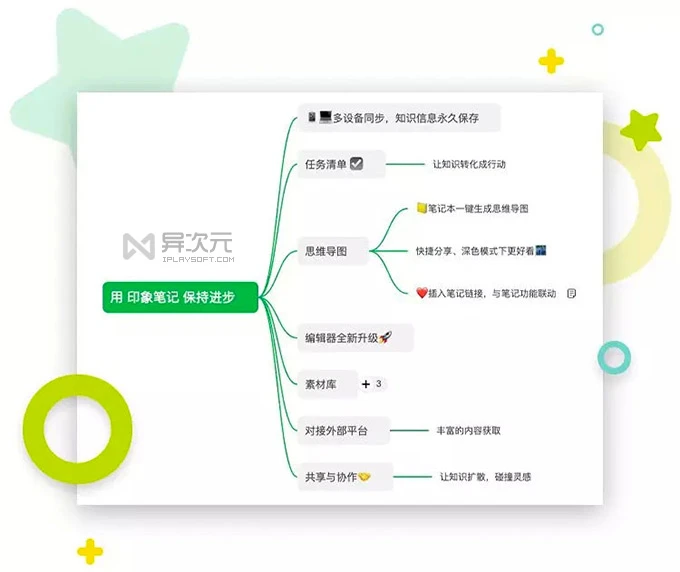
如何在印象笔记里创建思维导图?
在印象笔记里,点击「新建笔记」右侧的按钮,即可创建「思维导图」笔记:
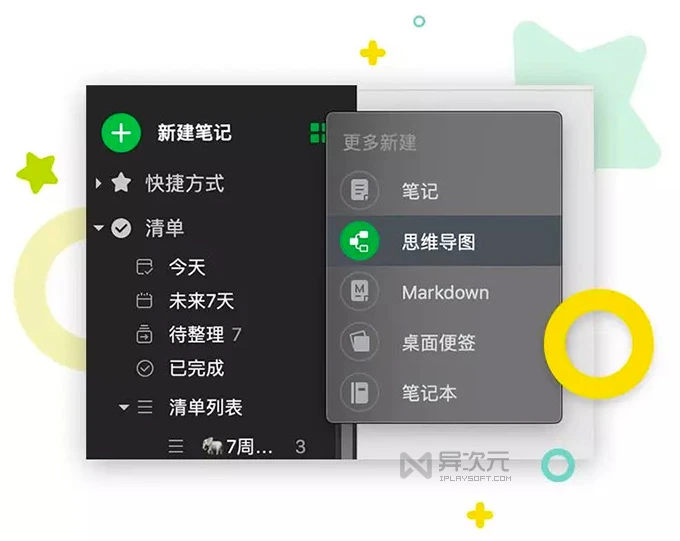
(嘿嘿,有没有发现今年大象的内置功能变多了)
对!我们终于摘下了被象亲吐槽许久的Markdown大标志,同时方便你一键调用更多功能:
绝对 C 位的新建笔记入口高效写作工具 Markdown随时需要调用的桌面便签之前需要下拉才能找到的笔记本创建入口全新功能「思维导图」
现在,只需一键,就能开启你的思维导图体验!
印象笔记的思维导图上手体验如何?
界面还是大家熟悉的风格,延续印象一贯的简约设计,力求高效快速,帮你快速记忆与整理思路。两个词总结:自由、清爽。
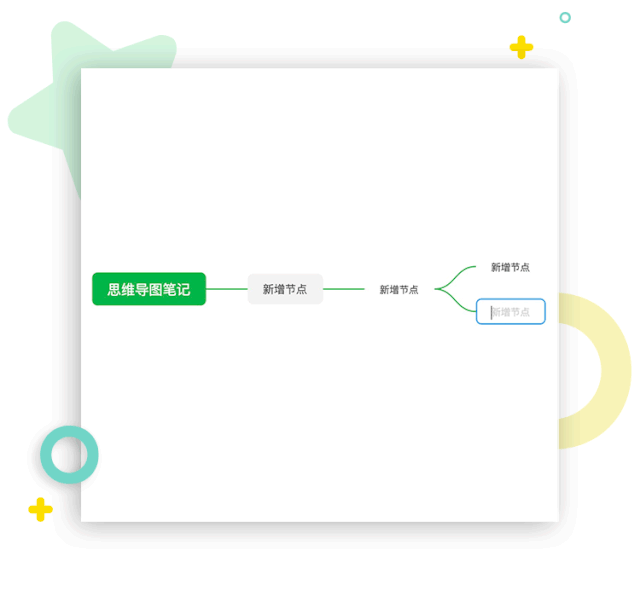
可以树状结构新增节点,发散思维
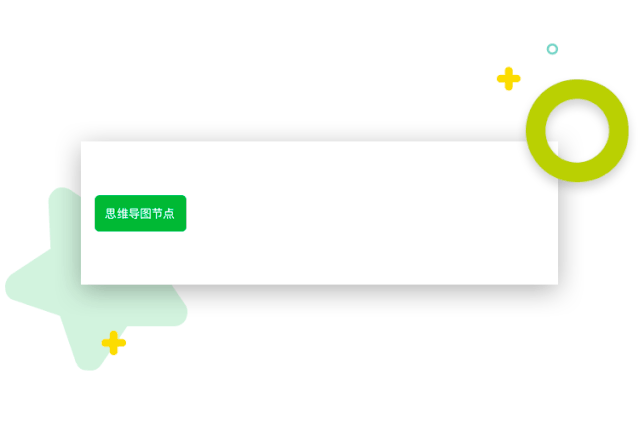
可以右侧新增节点,去往知识深处
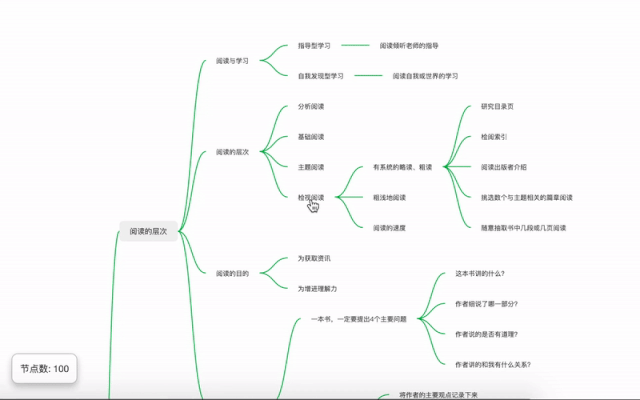
可以随意拖拽节点,快速整理信息
免费帐户最多能创建50个节点,高级帐户则可以到200个!
键盘快捷键支持
为保证流畅高效率的使用体验,我们也添加了快捷键支持,你可以用键盘完成整个导图绘制:
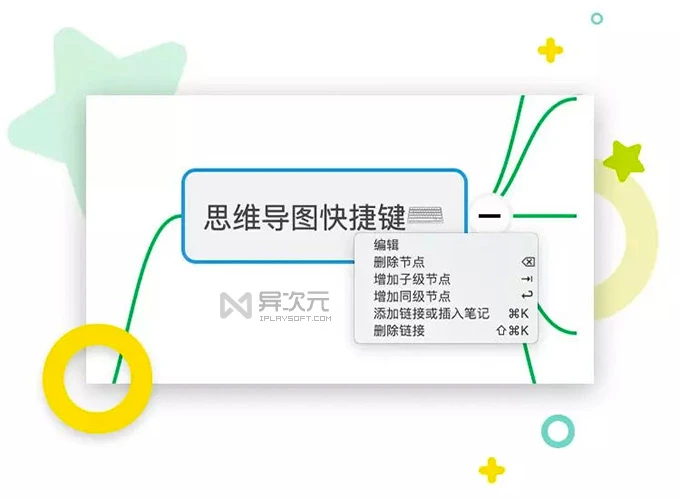
记住 5 个键位,你的导图就能高速起飞
甚至插入链接和关联笔记都可以使用 Commond+K 快速完成。是滴!大象家的思维导图支持关联笔记链接,具体请往下看。
延续印象笔记特色功能支持串联笔记-高效梳理信息
和笔记的关联,将大大提升整个思维导图的信息量和可扩展性。你可以在思维导图中的任意节点添加链接或插入笔记,无需担心资料分散不统一,让充满想象力的灵感和思路更好地和已有资料或笔记快速产生连结。
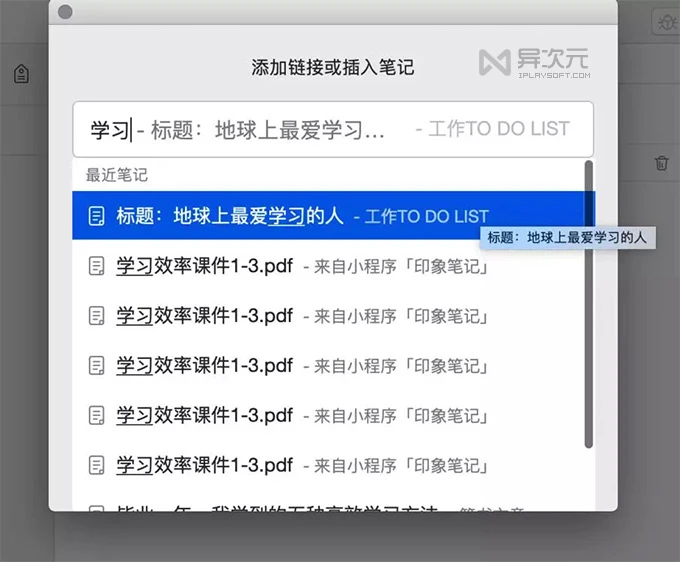
便捷高效-多条笔记一键生成导图目录
你可以在笔记目录中,选中多条笔记「创建思维导图目录」,还能为某个笔记本直接创建思维导图目录,目录中的每一个节点都会自动关联相应的笔记,方便超高效!
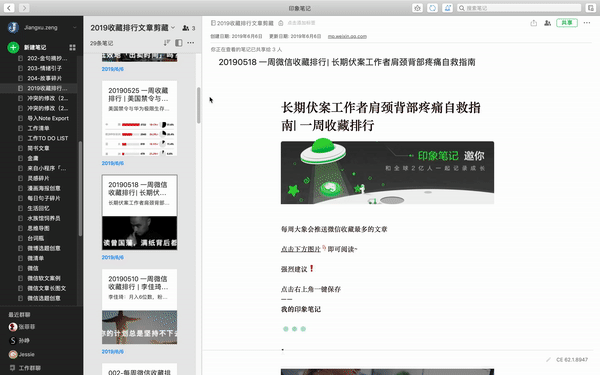
继承印象笔记历史功能
当然,全新思维导图功能也完美兼容了印象笔记原有的历史功能,支持全文搜索,笔记历史版本、一键分享…你爱用的功能一直都在。

彩蛋环节插入外链
印象笔记思维导图插入外链的支持,也意味着更多的玩法,还能为任意节点添加外部网页链接,非常方便实用。
移动端查看
iOS与安卓手机都能打开查看你已创建的思维导图,并且支持视图缩放。
深色模式
看白色背景看腻了?本次思维导图同样支持夜间模式,舒缓视觉疲劳。
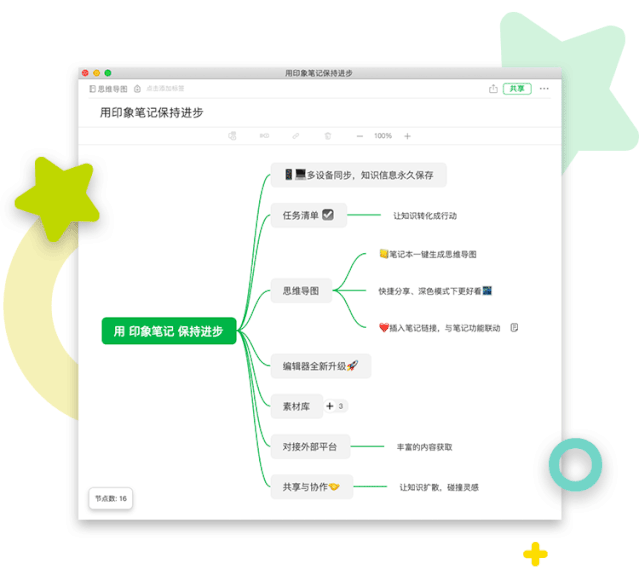
总结:
思维导图的应用场景非常广泛,它可以帮你在工作中进行创意联想、规划工作、头脑风暴、沟通谈判;在学习中做记忆练习、读书笔记、预习复习、构思写作大纲;在生活中做旅行计划、购物清单、家庭事务安排。
立即下载印象笔记
此外,处于产品快速迭代期的思维导图功能还有很多进步空间,有任何建议或反馈,或者对新功能有建议和想法,欢迎留言。
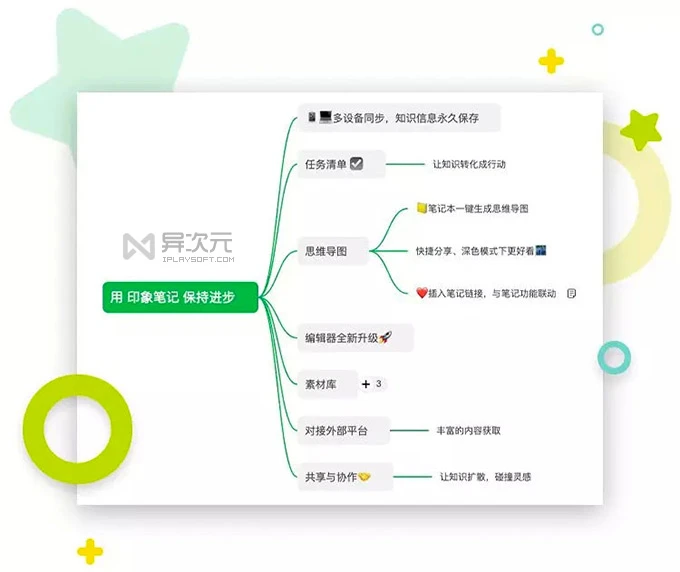
发表评论